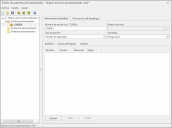Pestaña Información del análisis
Cuando se crea un parche personalizado, aparecen dos pestañas en el panel situado a la derecha. En esta sección se describen las opciones y subpestañas contenidas en la pestaña Información del análisis.
Esta pestaña contiene dos subpestañas que permiten especificar criterios para determinar si un parche está instalado. Si lo considera necesario, especifique los criterios de detección en la pestaña Archivos, en la pestaña Claves del Registro o en ambas. Si los requisitos son detectar tanto una versión concreta de un archivo como un valor de clave del Registro para declarar que un parche se ha instalado, utilice los criterios necesarios. Sin embargo, se recomienda hacerlo de la forma más sencilla posible. Si la detección de una versión anterior de un archivo es un criterio suficiente para determinar si se requiere un parche, probablemente no sea necesario especificar también la información de la clave del Registro (y viceversa).
Si no se especifica la información de la clave del Registro, se notificará que los parches que Security Controls no instaló están instalados implícitamente. Para que Security Controls muestre un parche como instalado implícitamente, utilice una plantilla de análisis que busque los parches tanto ausentes como instalados. Para obtener más información, consulte Creación de plantillas de análisis de parches nuevas.
|
Campo |
Descripción |
|---|---|
|
Número de parche |
El número de identificación del parche. Para definir un número de parche, siga la convención de numeración que desee. La única regla es que no tenga más de 10 caracteres alfanuméricos. Aunque no es obligatorio que el número sea exclusivo, en la mayoría de los casos es razonable que lo sea. Solo en casos muy raros se aconseja asignar el mismo número a dos o más parches. El número de parche indicado aquí es el número que aparecerá en la interfaz de Security Controls cuando se haga referencia al parche. También es el identificador utilizado por los grupos de parches cuando se indique qué parches pertenecen a un grupo determinado. Como referencia, el número de parche está relacionado con el número de la base de datos de conocimiento (o QNumber) utilizado para identificar parches en el mundo Microsoft. De forma predeterminada, el primer parche del archivo XML personalizado es C000001. Este número se incrementa automáticamente para cada parche nuevo. |
|
Boletín asociado |
Todos los parches deben asociarse a un boletín existente. El boletín puede haberse creado internamente o haber sido publicado por un proveedor. Para ver la lista de boletines disponibles, haga clic en el botón Examinar ( |
|
Tipo de parche |
Especifique los tipos de parches que va a crear.
|
|
Gravedad |
Asigne uno de los siguientes cuatro niveles de gravedad en función de la amenaza percibida a causa de la vulnerabilidad relacionada con el parche.
|
|
Pestaña archivos |
Una de las formas de determinar si debe instalarse un parche, es comprobar el número de la versión del archivo afectado en los equipos que se analizan. La pestaña Archivos se utiliza para especificar la información de la versión de los archivos. Si además se indican criterios en la pestaña Claves del Registro, para que el parche se instale, las pruebas de esa pestaña también deben ser satisfactorias.
Después de hacer clic en Agregar o Editar, aparece el cuadro de diálogo Editar información del archivo.
|
|
Pestaña Claves del Registro |
Otra forma de determinar si debe instalarse un parche, es buscar los datos definidos en ciertas claves del Registro de los equipos que se analizan. Utilice la pestaña Claves del Registro para especificar la información del Registro. Si los equipos analizados cumplen los criterios indicados, se aplicará el parche. Si además se indican criterios en la pestaña Archivos, las pruebas de esa pestaña también deben ser satisfactorias para que el parche se instale.
Después de hacer clic en Agregar o Editar, aparece el cuadro de diálogo Editar información del Registro. Para obtener la información del Registro más actualizada, le recomendamos utilizar el Editor del Registro de Microsoft (Regedit), una herramienta utilizada para ver los valores del Registro del sistema. Desde dicha herramienta puede copiar la información necesaria en los correspondientes campos del cuadro de diálogo Editar información del Registro.
|
|
Pestaña Destino |
Esta pestaña permite indicar a qué productos aplicar este parche. De forma predeterminada, se evaluarán todos los sistemas operativos que existan. El proceso de evaluación puede acelerarse en gran manera si se reduce la lista de productos. Instalar el parche en un número de productos limitados puede ahorrar mucho tiempo durante los procesos de análisis dado que elimina el análisis de productos innecesarios. Dicho de otra forma, si no especifica ningún producto en la lista Productos seleccionados, el parche se asociará a todos los sistemas operativos existentes. El programa buscará el parche con independencia de lo que esté instalado en los equipos de destino. Puede ser útil si se va a realizar una distribución masiva del parche, pero también puede tardar mucho tiempo. Si se especifican uno o más productos en la lista Productos seleccionados, el parche se asociará solo a esos productos y no se asociará a los sistemas operativos no especificados. SUGERENCIA: Después de importar un nuevo archivo XML personalizado, utilice la vista Parches para comprobar que el parche personalizado esté asociado a los productos adecuados. Para reducir la lista de productos:
|
Cuando termine, guarde y valide el archivo XML (consulte Guardar y validar los cambios).